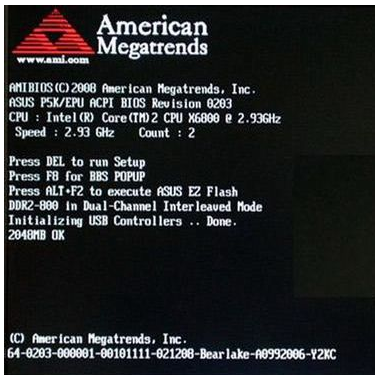usb鼠标接触不良,小编教你usb鼠标接触不良
- 时间:2024年07月25日 08:32:01 来源:魔法猪系统重装大师官网 人气:19952
在电脑使用过程中,有不少用户会遇到USB鼠标接触不良的问题。这种情况可分为硬件故障和软件故障两种。硬件故障主要是指鼠标或USB接口出现问题,需要维修或更换;而软件故障则需要对电脑进行设置调整。那么,当遇到USB鼠标接触不良时,我们应该如何应对呢?下面,我将为大家详细介绍USB鼠标接触不良的解决方法。
随着电脑的普及,我们的生活变得更加丰富多彩,学习和工作效率也得到了很大提升。但同时也出现了一些困扰,比如有网友反映,电脑暂停使用后,鼠标会出现明显的停顿现象。针对这种情况,我们该如何处理呢?接下来,我将为大家分享USB鼠标接触不良的操作方法。
USB鼠标接触不良的原因分析:
1. 鼠标连线接触不良:晃动鼠标线,观察鼠标是否能正常移动。如果晃动过程中鼠标偶尔可以移动,说明接触不良;如果仍然无法移动,可以尝试更换接口或更换电脑。
2. 鼠标损坏:如果鼠标因意外摔落或碰撞导致无法正常使用,可能是鼠标损坏。可以先尝试晃动鼠标线,若仍无法正常使用,则需更换鼠标。
3. 内存消耗过多:在电脑运行大量程序时,内存消耗过多可能导致鼠标不动。可以尝试关闭部分程序,释放内存资源。
4. 电脑中毒:若以上原因均排除,仍有鼠标不动的现象,可能是电脑中毒。可以使用杀毒软件进行杀毒处理。
5. 新鼠标不动:如果新鼠标无法正常使用,可以尝试安装随机光盘的软件。若仍无法使用,请联系购买商调换鼠标或检测鼠标好坏。
6. 鼠标灰尘过多:长时间使用的鼠标内部容易积累灰尘,导致接触不良。可以打开鼠标上盖,清理内部灰尘。

鼠标图-1
以上就是USB鼠标接触不良的解决方法。希望对大家有所帮助。
接触不良,鼠标,usb,鼠标接触不良